モニターノイズにお悩みではありませんか?
残念ながら、モニターの寿命の可能性が高いです。
とはいえ、使えないのは困りますよね。
なんとか買い替えの予算を確保できるまでもう少し使い続けたい‥‥。
そんな方はリフレッシュレートを変更すれば、改善できるかもしれません。
費用は発生しませんので、新しいモニターを買う前に試してみてはいかがでしょうか。
症状について
こんな症状になっていませんか?
画像と同様の症状である場合は解決できるかもしれません。
症状1
- チラチラの横線にノイズが走る
- しばらく使用していると出てくる
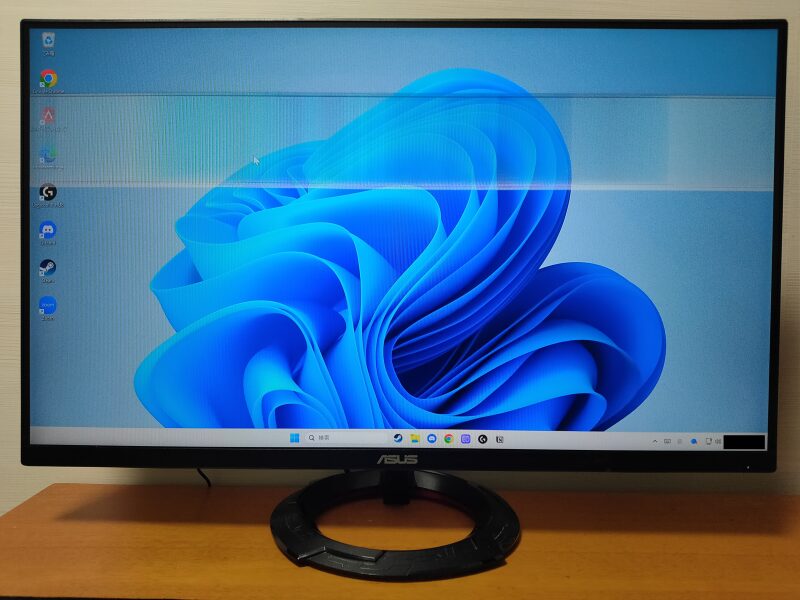
症状2
- 一部しか表示されない。

本不具合が発生した環境について
次に、私の環境をご説明します。
なにか共通点があれば解決のヒントになるかもしれません。
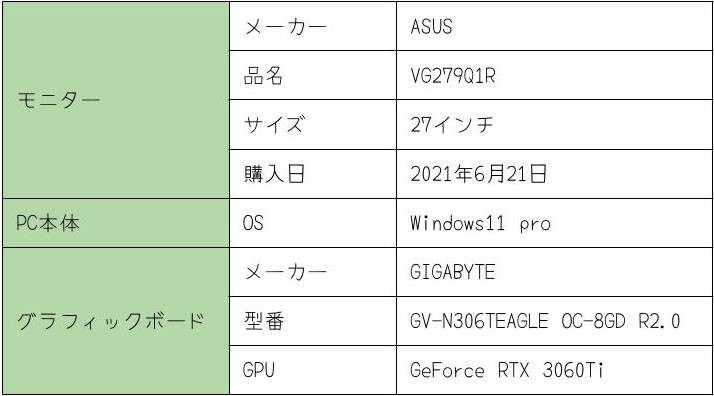
対処法について
対処法は簡単です。
設定からリフレッシュレートを下げるだけです。
リフレッシュレートとは?
リフレッシュレートとは、モニターが1秒間に画像を切り替える頻度を表します。
例えば、60Hz(ヘルツ)のモニターは「1秒間に60回切り替え」していると言えます。
リフレッシュレートの変更は用途によって影響が変わります。
動画視聴程度であれば、ほとんど気にならない程度でしょう。
しかしながら、FPSや格闘ゲーム等のゲームで使用されている場合は、体感として差を感じるかと思います。
リフレッシュレートを下げる操作手順
- [設定]を立ち上げる
[Windows]キーを押して、[設定]と入力するとリストに表示されます。 - [システム]をクリック
- [ディスプレイ]をクリック
- [ディスプレイの詳細設定]をクリック
- 変更したいディスプレイを確認
- [リフレッシュレートの変更]から設定を1段階下げる
- 設定を維持するか問われる画面が表示されるので、「変更を維持をする」をクリック
※不具合がある場合は、15秒ほどお待ち下さい。自動的に設定変更前の状態に戻ります。
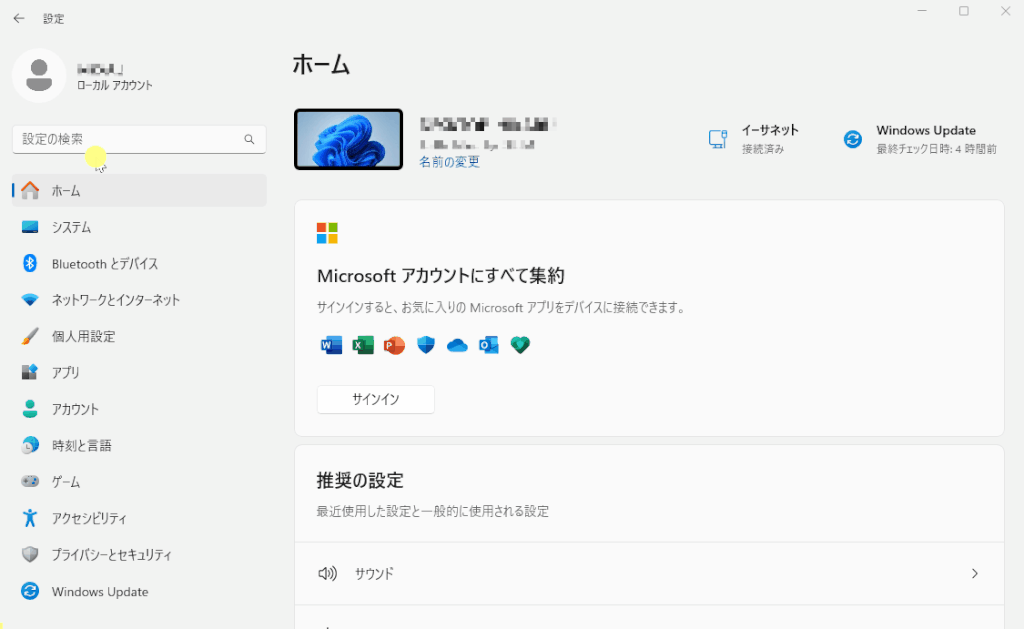
さいごに
対処法をお伝えしましたが、残念ながら根本的な原因を解決が出来ていません。
買い替えるまでの一時しのぎや、サブモニターとして活用できれば御の字と思って頂ければ幸いです。
私の場合、購入当初は最高設定の144Hzを使用していました。
3年ほど使用していくうちに徐々に悪化し、今では3段階下げて84Hzで使用しています。
もう一段階下げると60Hzなので、次にノイズが発生すると高リフレッシュレートモニターというアイデンティティが消滅します。さすがに買い替えかなと考えています。
それでは、良いパソコンライフを!ノシ


